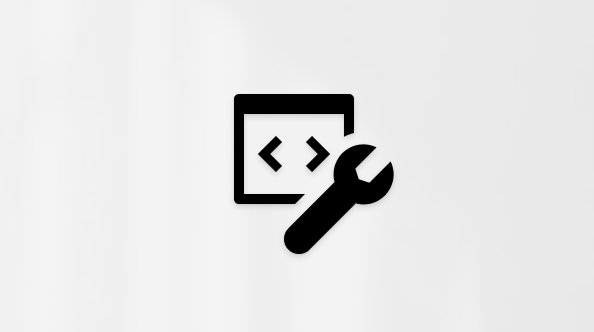Надання спільного доступу до файлів у Microsoft Teams
Обмінюватися файлами з пристрою з іншими користувачами в Teams. Це стосується файлів, які зберігаються у OneDrive, каналах і чатах Teams, а також файли на локальному пристрої. Надішліть сам файл або посилання на нього.
Надання спільного доступу до файлу з OneDrive у Teams
Коли ви передаєте файл до Teams, ви можете надати до нього спільний доступ у будь-який час іншим користувачам і групам.
Щоб надати спільний доступ до файлу в Teams для настільних комп'ютерів:
-
Виберіть OneDrive
-
Перейдіть до розділу Мої файли
-
Наведіть вказівник миші на файл, до якого потрібно надати спільний доступ, і натисніть кнопку Спільний доступ
-
Виберіть копіювати посилання
-
Виберіть параметри спільного доступу
-
-
Натисніть кнопку Застосувати , щоб зберегти зміни.
-
Натисніть кнопку Надіслати
Надання спільного доступу до файлу в чаті
Щоб надати спільний доступ до файлу в повідомленні чату:
-
Виберіть чат
-
Відкрийте розмову чату, у якій потрібно надати спільний доступ до файлу.
-
У вікні створення виберіть Дії та програми
-
Виберіть файл і додайте необов'язкове повідомлення.
-
Натисніть кнопку Надіслати
Порада.: Якщо потрібно надати спільний доступ до файлу з каталогу файлів комп'ютера, його можна перетягнути в повідомлення.
Надання спільного доступу до файлу з OneDrive у Teams
iOS
Щоб надати спільний доступ до файлу в Teams для мобільних пристроїв:
-
Відкрийте мобільну програму Teams.
-
Торкніться елемента Додаткові
-
Знайдіть файл, до якого потрібно надати спільний доступ.
-
Поруч із файлом торкніться піктограми Додаткові параметри
-
Щоб надати спільний доступ до файлу в чаті, перейдіть на вкладку Чати та введіть ім'я чату або особи, якій потрібно надіслати файл.
-
Щоб надати спільний доступ до файлу в каналі, перейдіть на вкладку Канали та введіть ім'я каналу, у якому потрібно надіслати файл.
-
-
Додайте необов'язкове повідомлення та торкніться кнопки Надіслати
Android
Надання спільного доступу до файлу в Teams для мобільних пристроїв (Android):
-
Відкрийте мобільну програму Teams.
-
Проведіть пальцем угору від панелі переходів у нижній частині екрана та торкніться елемента Файли.
-
Знайдіть файл, який потрібно надіслати, і торкніться елемента Додаткові параметри
-
Щоб надати спільний доступ до файлу в чаті, перейдіть на вкладку Чати та введіть ім'я чату або особи, якій потрібно надіслати файл.
-
Щоб надати спільний доступ до файлу в каналі, перейдіть на вкладку Канали та введіть ім'я каналу, на який потрібно надіслати файл.
-
-
Додайте необов'язкове повідомлення та торкніться кнопки Надіслати
Надання спільного доступу до файлу в чаті
Ви можете передавати файли до Teams на настільному комп'ютері або в Інтернеті та переглядати їх на мобільному пристрої в будь-який час після цього.
Щоб вкласти файл у розмову каналу або чат, торкніться елемента Вкласти